Table of Contents
6.7.2 ツリー ビュー
ツリー構造のツリー ビューは、インポートしたデータ階層を細部まで確認でき、選択した視点でツリーを再構成できるように設計されています(下記の図を参照)。
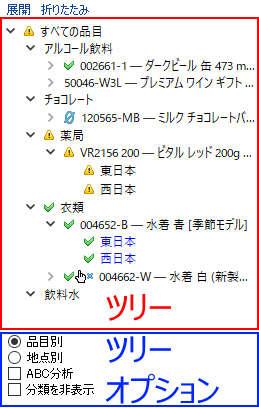
インポートしたデータと設定データに依存しますが、ツリー ビューは、インポートした品目、地点、チャネル、品目分類、地点分類を表示します。下記で利用できます。
- 品目、地点、チャネルそれぞれの視点から計画品目の確認。
- 特別なアイコン コーディングを使い、目的の予測設定や在庫設定の特定(上記の図を参照)。
- ユーザー上書きされたノードの特定。これらは、青文字で表示されます(上記の図を参照)。
選択ノードの情報は、即座にテーブルとプロットとパネルに表示されます。
ボタン
ツリービューの上側にある折りたたみと展開のリンクは、選択したノードの折りたたみの切り替えに利用できます。
オプション
利用できるデータに依存しますが、ツリーオプションの組み合わせは異なり、次のようになります。
- 品目分類や地点分類をインポートした場合、分類を非表示オプションが利用できます。
- 地点インポート後に、チャネルを追加インポートした場合、6つの異なるオプション視点から、データを確認できます。
地点またはチャネルのどちらかをインポートした場合、下記の一覧に利用できるオプションを掲載します。
地点とチャネルの両方をインポートした場合、下記の一覧に利用できるオプションを掲載します。
- 品目 — 地点 — チャネルは、下から、チャネル、地点、品目の順で集計されます(下記の図を参照)。
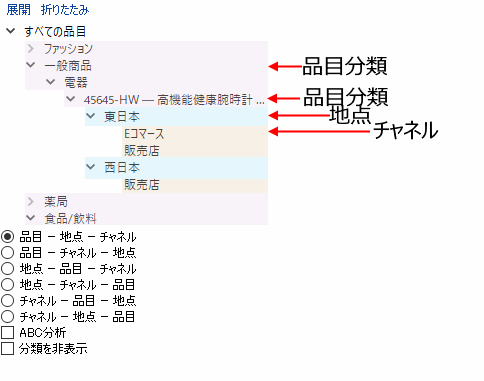
- 品目 — チャネル — 地点オプションは、下から、地点、チャネル、品目の順で集計されます。
- 地点 — 品目 — チャネルオプションは、下から、チャネル、品目、地点の順で集計されます。
- 地点 — チャネル — 品目オプションは、下から、品目、チャネル、地点の順で集計されます。
- チャネル — 品目 — 地点オプションは、下から、地点、品目、チャネルの順で集計されます。
- チャネル — 地点 — 品目オプションは、下から、品目、地点、チャネルの順で集計されます。
追加で利用できるオプション:
- ABC分析オプションは、 ABC分析 を実行し、品目をA、B、Cの3つの分類に分けます。これらの分類は、上記のツリーに追加の階層を構成し、ツリーの最上位に表示されます。
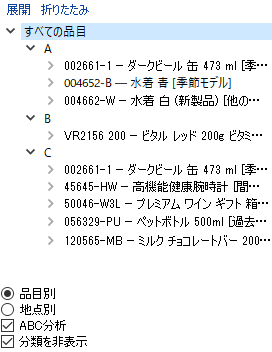
- 分類を非表示は、品目分類または地点分類を非表示にできるオプションです。例えば、ABC 分類の結果の直下にSKUを表示させる必要があるときなどに、役立つ機能です。
アイコン コーディング
ツリー ビューは、予測 タブ設定と密接にリンクします。(デフォルトオプションを除き)タブのそれぞれのオプションは、選択されたツリーノードの先頭に設定に対応するアイコンを表示します。それぞれの表記は次になります。:
 予測は要注意かつ将来に再確認が必要です。
予測は要注意かつ将来に再確認が必要です。 ノードにコメントが追加されています。
ノードにコメントが追加されています。 ボトムアップ予測アプローチを利用します。
ボトムアップ予測アプローチを利用します。 トップダウン予測アプローチを利用します。
トップダウン予測アプローチを利用します。 子ノードへトップダウン予測アプローチを利用します。
子ノードへトップダウン予測アプローチを利用します。 販売履歴の0は、機会損失が原因です。
販売履歴の0は、機会損失が原因です。 モデル 乗数を利用します。
モデル 乗数を利用します。 予測立案に、販売履歴長さの設定を利用します。
予測立案に、販売履歴長さの設定を利用します。 品目販売履歴の祝日をとらえるため、祝日カレンダーを利用します。
品目販売履歴の祝日をとらえるため、祝日カレンダーを利用します。 季節性加重の設定を利用します。
季節性加重の設定を利用します。
各アイコンには、親からのオプション継承を意味する灰色のアイコンもあります。
右クリックメニュー
ツリー ビューの右クリックメニューには、よく利用されるツリーノードの操作がまとめられています。メニュー内のコマンドは、ツリー ビューで選択中のノードに適用されます。
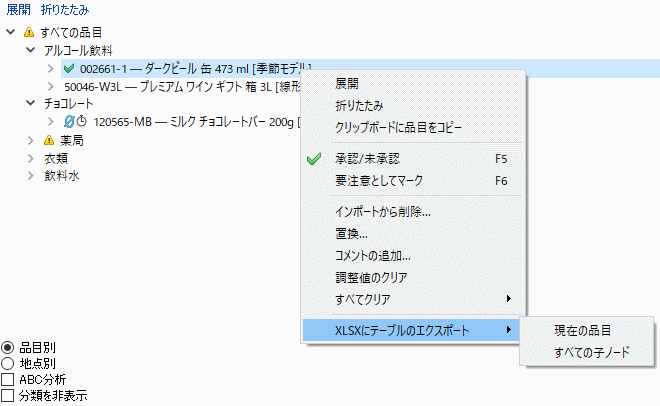
- 展開は、選択ノードの子ノードをすべて表示します。
- 折りたたみは、選択ノードの子ノードを非表示にします。
- クリップボードに品目をコピーは、選択計画品目の品目コードをコピーします。
- 承認/未承認は、選択ノードと子ノードの承認状態を切り替えます。
- 要注意としてマークは、品目を要再検討状態にします。
- 置換は、選択計画品目を、別の計画品目に統合します。統合先の計画品目の指定には、表示ダイアログに品目コードを入力します。統合は、チャネルを基礎にします(下記の図を参照)。統合先がプロジェクトに存在する品目コードの場合、統合元の品目コードは削除されます。統合先がプロジェクトに存在しない品目コードの場合、統合元の品目コードが変更されます。
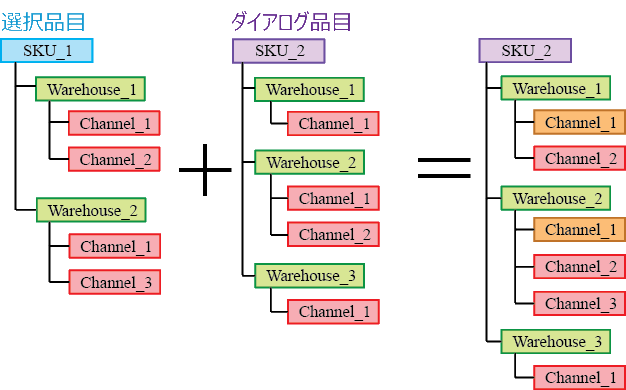
上記図のオレンジば、統合された履歴を持つチャネルを示します。
- コメントの追加は、コメントの編集ダイアログを表示します。このダイアログから、選択計画品目に関するコメントの追加、編集、削除をします。
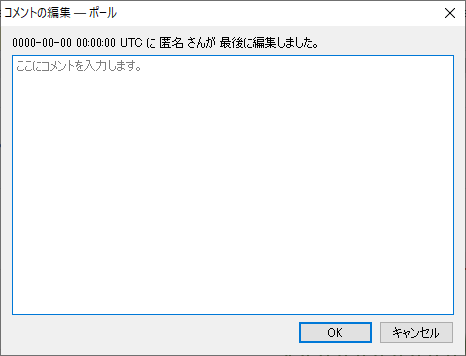
- 上書きのクリア は、需要予測タブと在庫計画 タブにて作成された上書き値をクリアし、元に戻します。ただし、モデル係数は、例外としてクリアされません。
- XLSXにテーブルのエクスポートは、需要予測テーブルをExcelにエクスポートします。現在の品目コマンドは、需要予測で選択中の品目が対象です。 すべての子ノードコマンドは、選択ノードのすべての子ノードのテーブルを統合し、単一シートのExcelにエクスポートします。
1)
翻訳者注釈: 地点が異なる同じ品目コードにこの機能を適用すると、地点を区別した削除ができず、プロジェクト全体からこの品目コードが削除されます。

 ユーザー
ユーザー